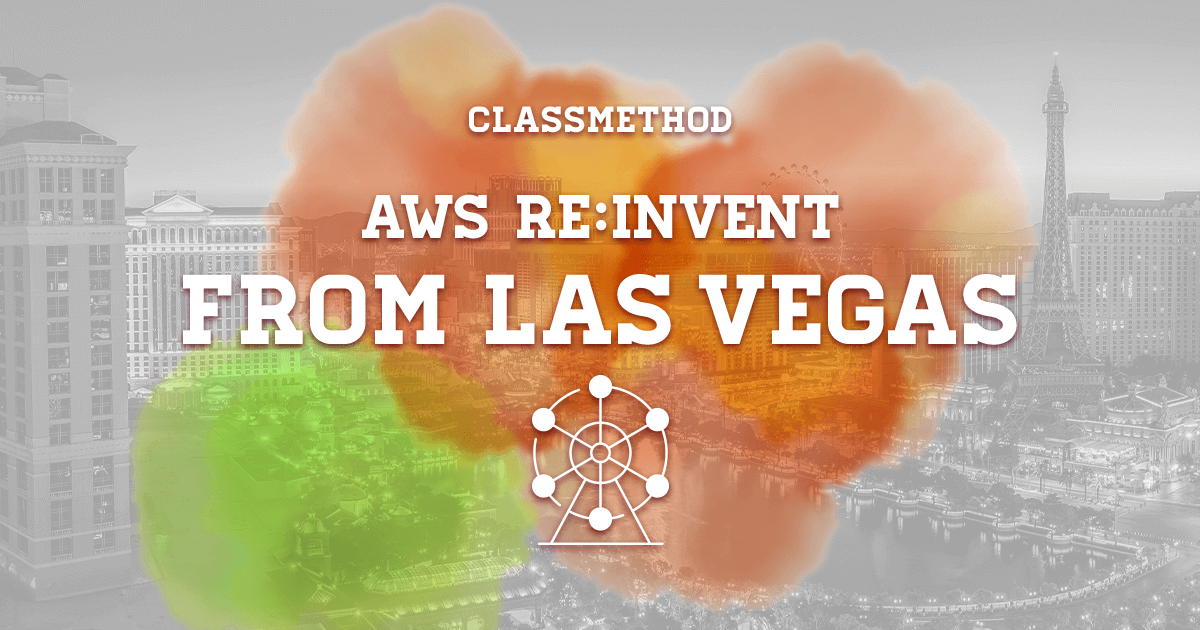
MacBookのタイムゾーンを現地時間に変更してAWS Eventsのカレンダー表示を適切にする #reinvent
この記事は公開されてから1年以上経過しています。情報が古い可能性がありますので、ご注意ください。
こんにちは、CX事業本部 IoT事業部の若槻です。
AWS re:Invent 2022に参加するためにラスベガスに来てから4日が経過しました。時差ボケはすでに解消されていますが、端末(MacBook)のタイムゾーン設定を忘れていました。
自分の参加するAWS Eventsの予約などを管理できるWebページAWS Eventsでは、My Calendarで予約やブックマークしたイベントをカレンダー表示できるのですが、端末のタイムゾーンを変更し忘れてカレンダー上の現在日時の表示が日本時間となってしまていました。
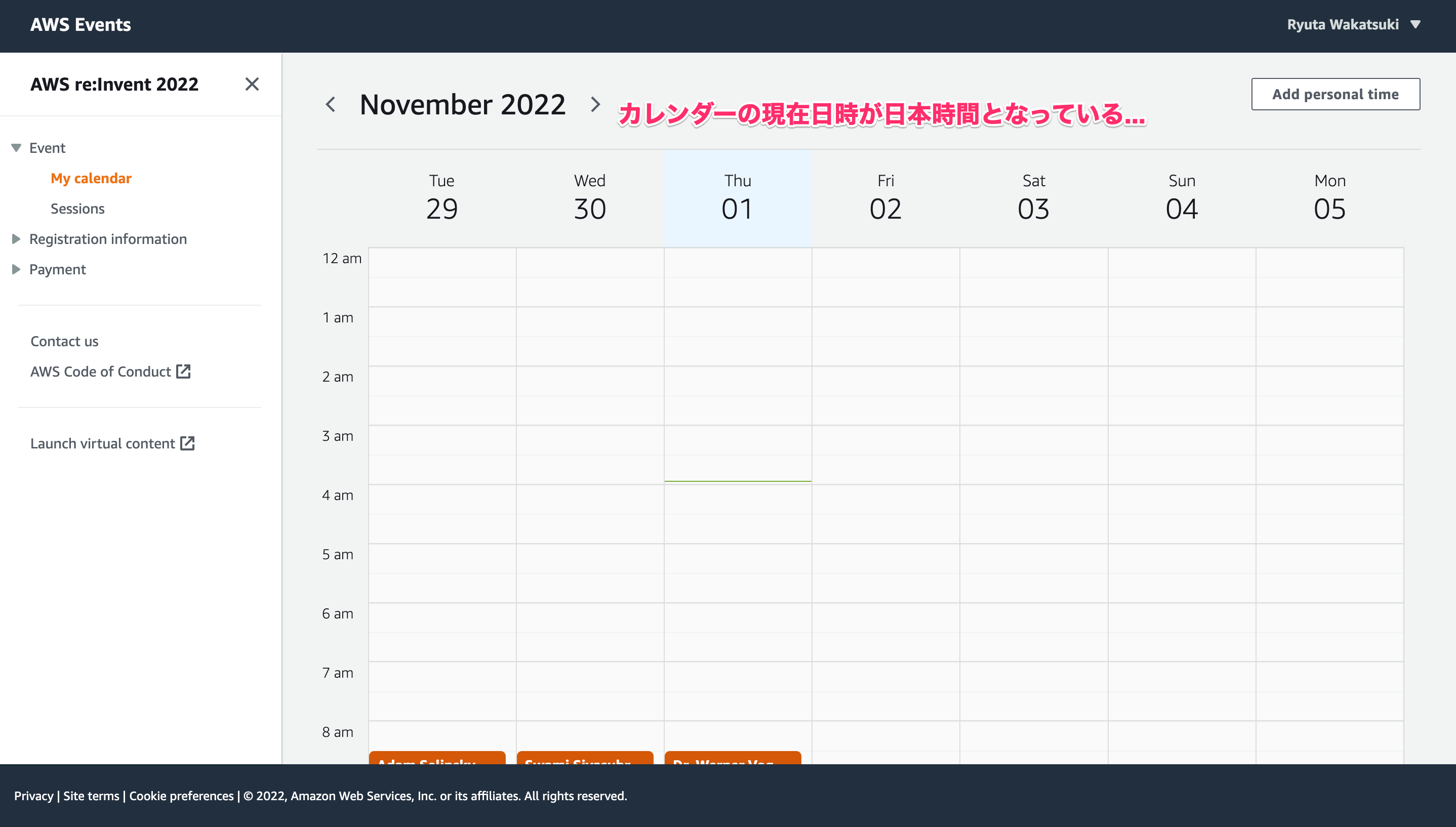
これでは見辛いので、端末のタイムゾーンを現地時間に変更してAWS Eventsのカレンダー表示を適切にさせてみました。
やってみた
ドキュメント Macの日時を設定する - Apple サポート (日本) を参考にしました。
[System Preferences > Date & Time]を開く。
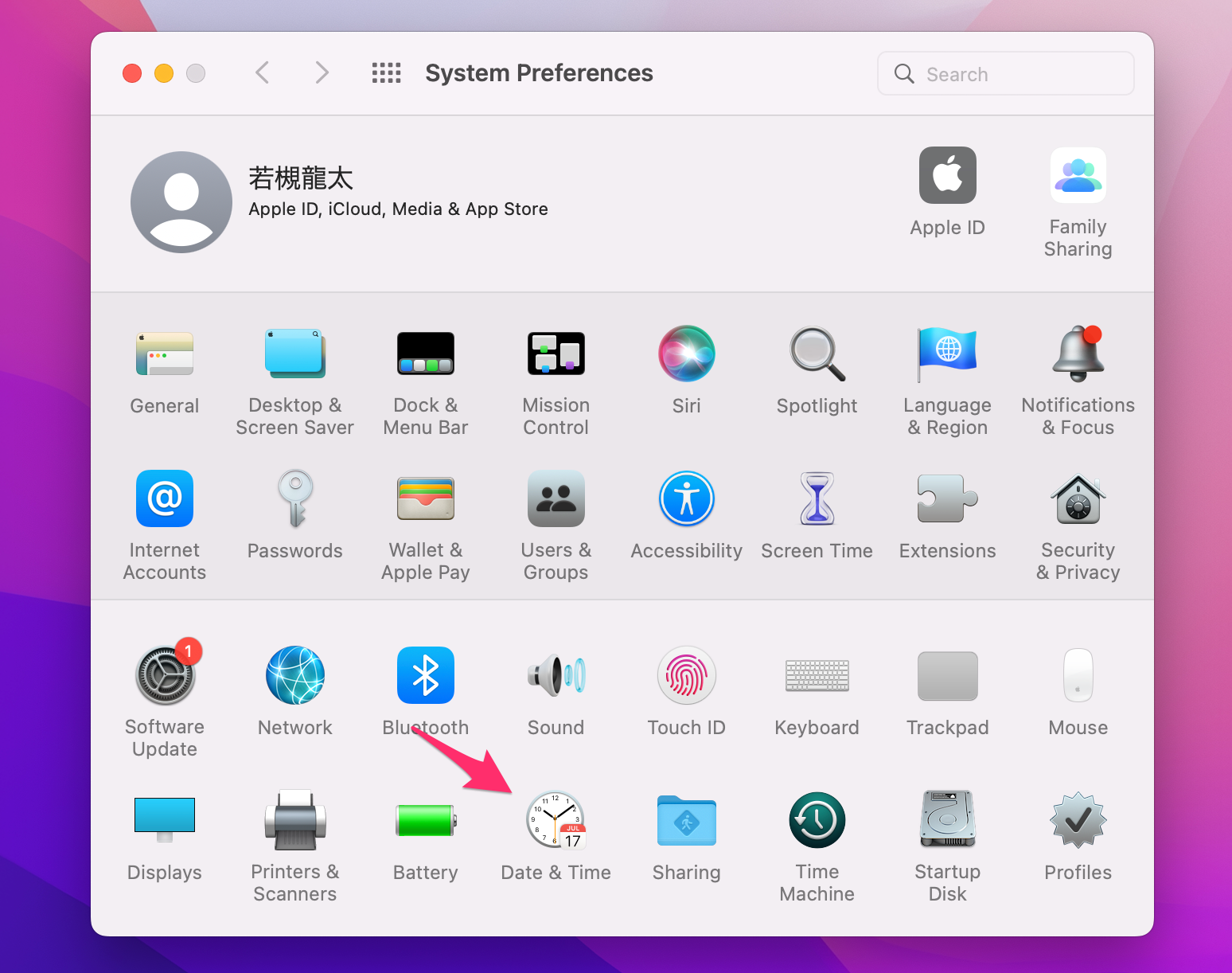
[Time Zone]タブを開く。既定ではセキュリティで変更不可となっていると思うので鍵マークをクリック。
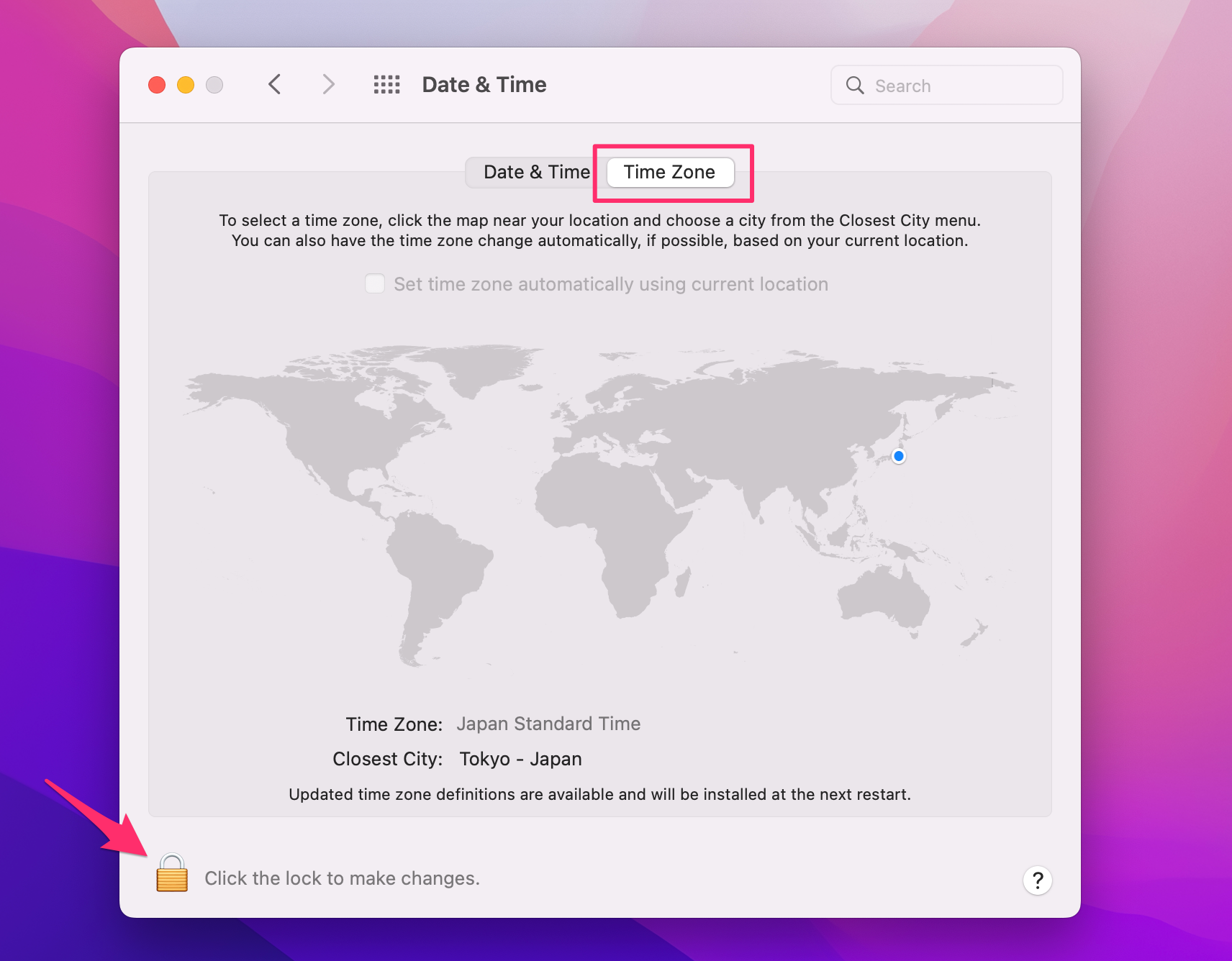
ちなみにこの時点では端末のタイムゾーンは日本時間となっています。
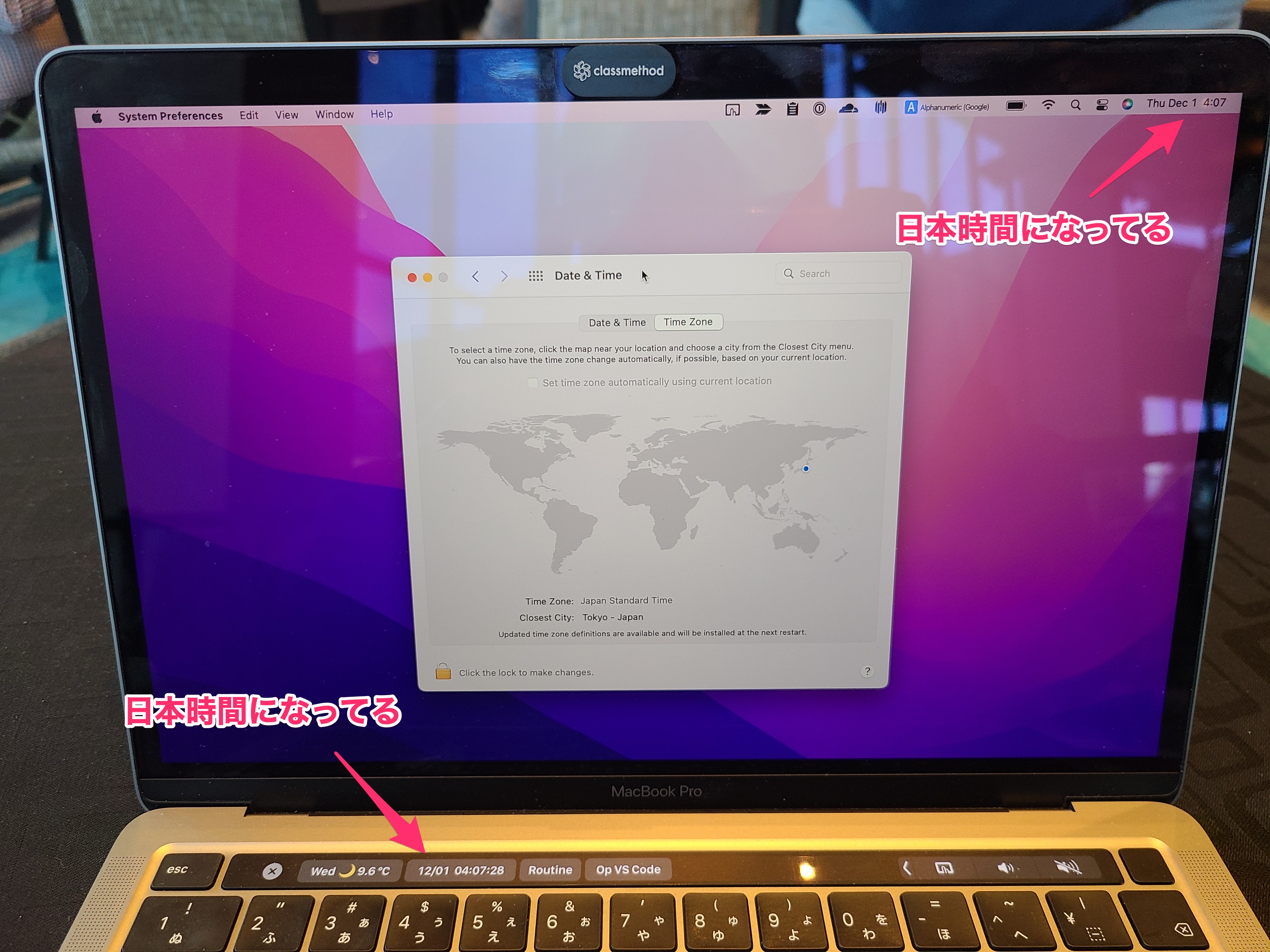
セキュリティをアンロックできたら、[set time zone automatically using current location]にチェックを入れる。これにより現在の位置情報によりタイムゾーンが自動変更されるようです。
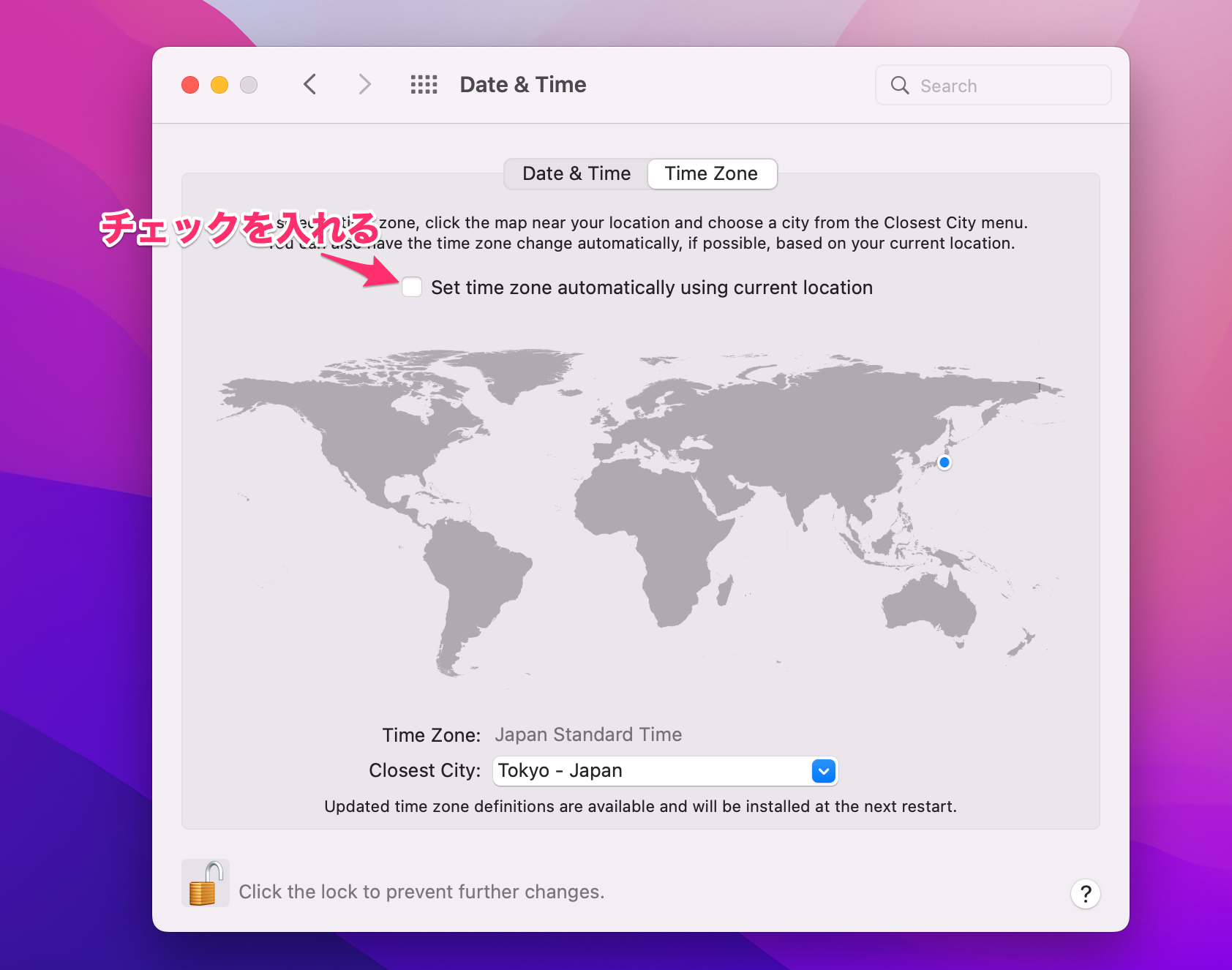
すると地図上のピンがラスベガス辺りに移動しました。[Closed City]はCupertinoとなっています。
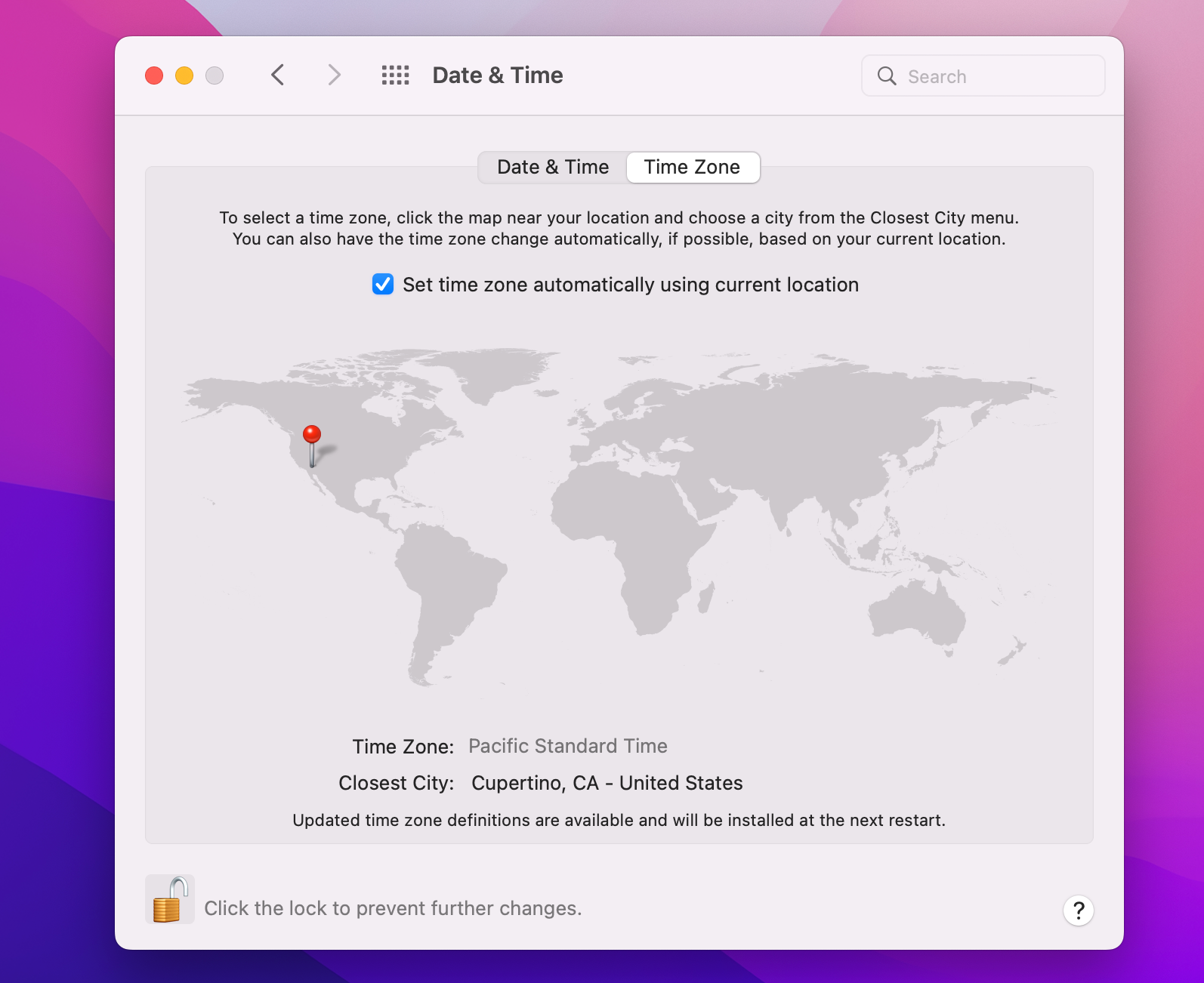
端末のタイムゾーンが変更されました。
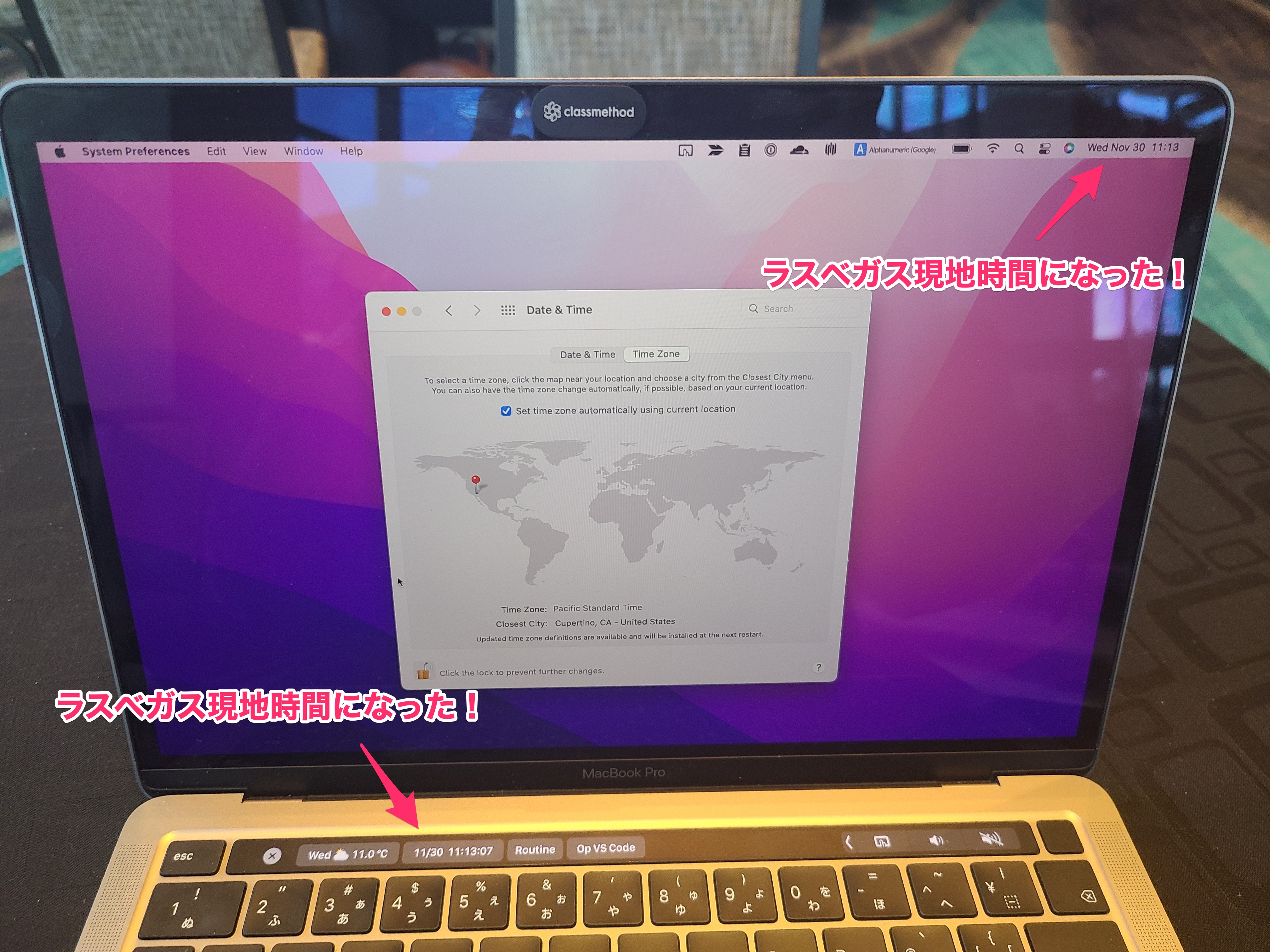
My Calendarを画面更新すると、ラスベガスの現地時間で表示されるようになりました!
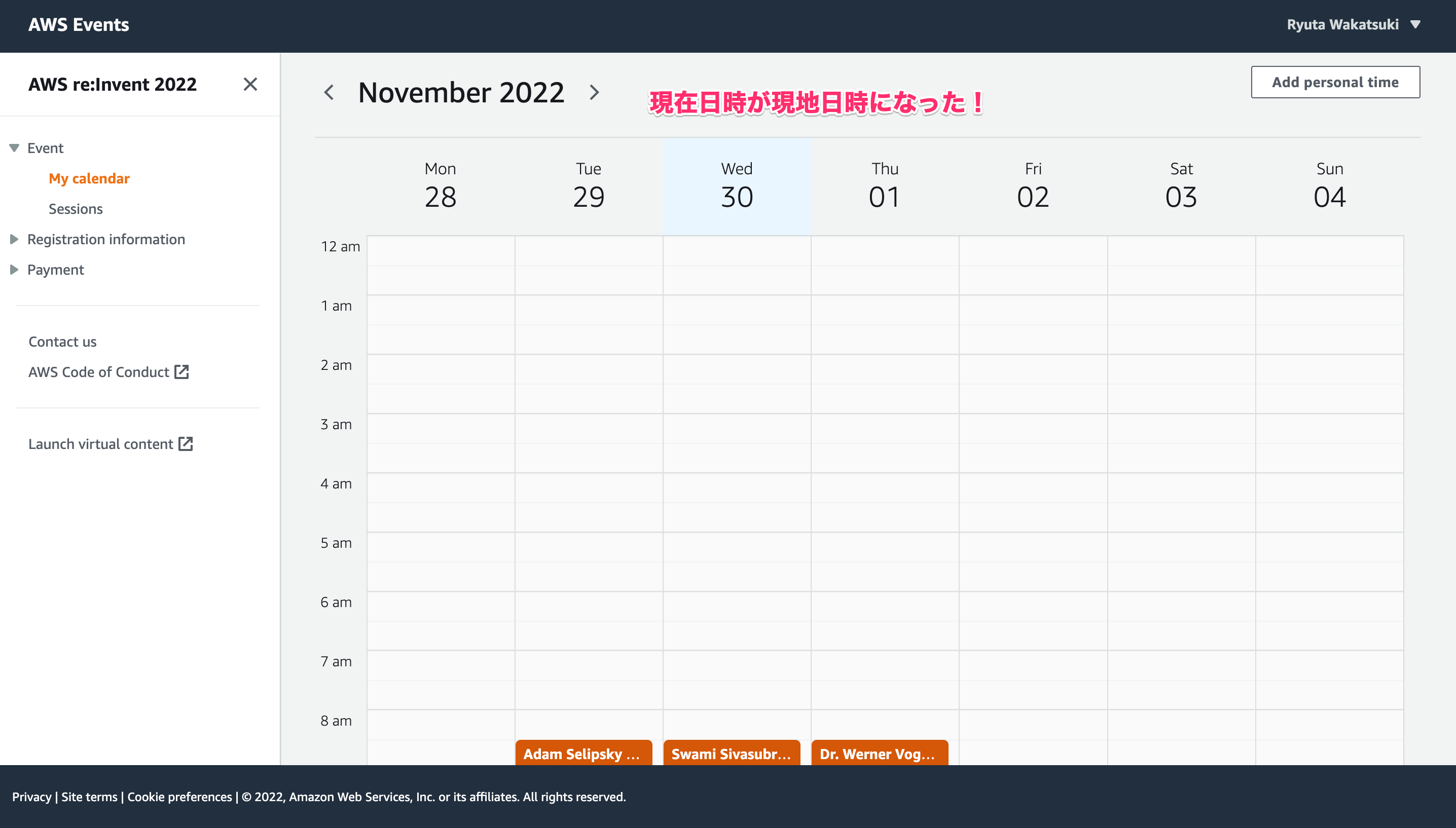
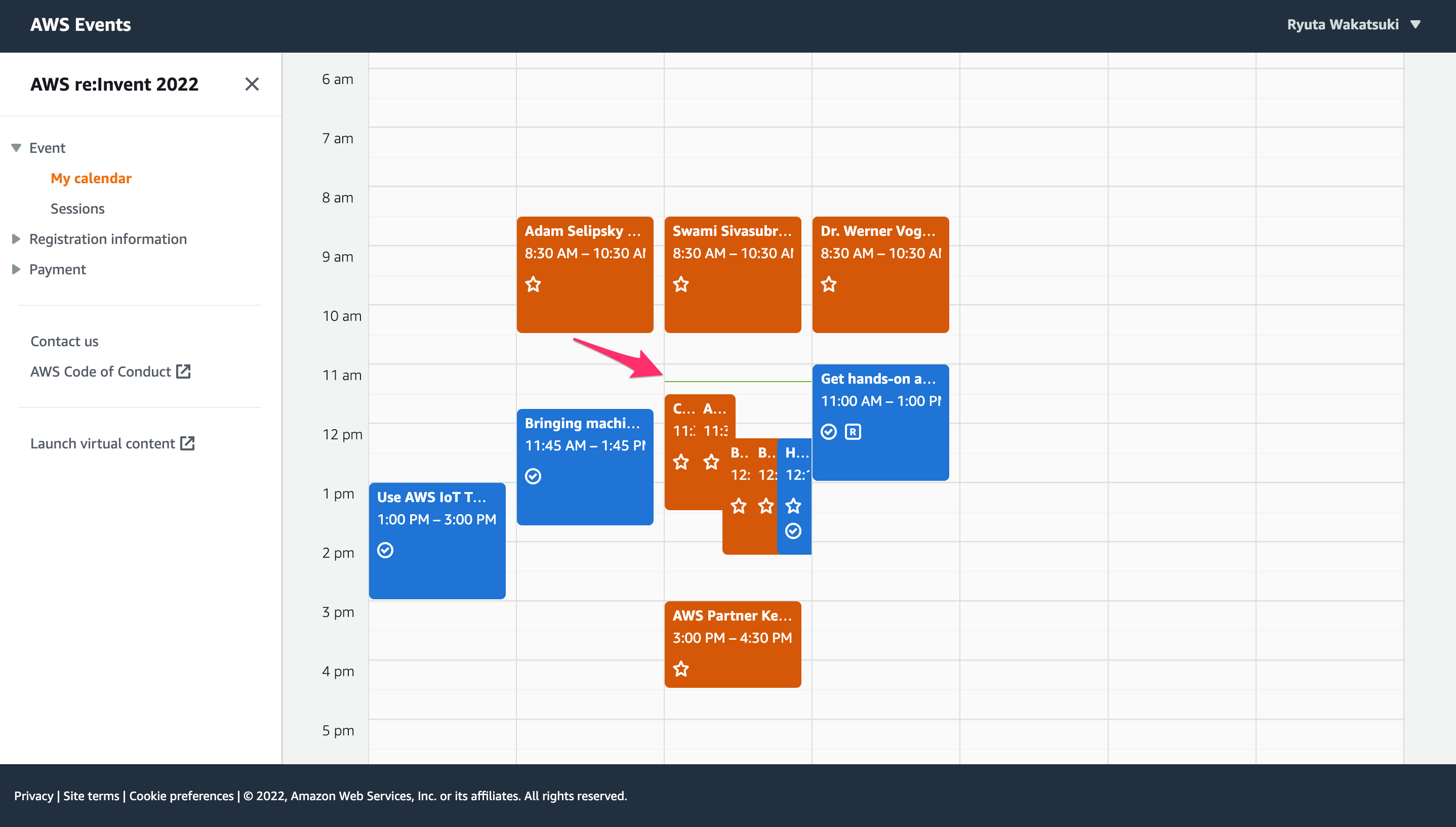
おわりに
この設定はラスベガスに来る前にやっておくべきでした。ただ今回タイムゾーンの自動変更を有効にしたため、今後は海外に行く場合は自動変更されるので逐一の設定は不要になるかと思います。
以上






